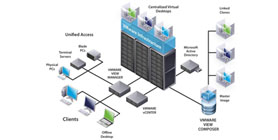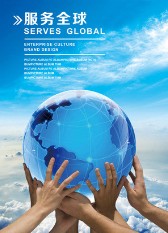第一首先,检查一下你的服务器能否正常自检。 如果开开机还有自检画面
证明你的三大件没有问题。
第二检查,你的服务器能否正常进入raid 如果不能进入。问题大致出现在你的raid卡,或者硬盘这两个问题了
第三。检查,你的服务器诊断板开机报错情况。 如过报错信息是raid,就检查一下你的raid卡(阵列卡),如果报错是
DASD麻烦你检查一下你的硬盘。
下面就是进入raid卡判断问题的方法。 虽然和有些型号不匹配大致问题检查是相同的仅提供参考。
RAID配置
关于这一部分,我觉得很多人都写过这样的文章,所以我也不多写了。我当时是参考以下的博客做出来的,写的还是比较详细的。
我那时候有四块硬盘,三块一起做了个RAID5,剩余的一块作为全局热备【Global hot spares】使用的,当有硬盘坏了能及时自己替换上去。下面的配图是我自己的配置界面:

如果硬盘坏了当初又没有设置热备盘,那么可以进入阵列卡,把这块新换的硬盘设置为热备盘就OK了,它会自动同步的。那就点击一下这块新换的硬盘,然后勾选“Make Global HSP”,然后点击“GO”按钮就可以了,设置热备盘对数据不会有影响,如果担心,那么在操作前备份一下数据以防万一。如果你之前没有热备盘,那么设置成热备盘后它会自动去替换之前坏的那块硬盘,如果你之前有热备盘,那么设置成热备盘那么它就是热备盘。
二、系统安装
RAID配置结束之后,就到系统安装部分了。我当时只测试安装过server 2003 和 server 2008 R2.
安装server 2003 需要用到 IBM server guide,也就是我们常说的引导盘 。我测试了很多个版本,最后发现 IBM server guide V8.41_anyos_i386.iso 才能正常使用,其他版本的刚刚加完文件之后就一直在加载的界面滚动,然后就一直保持这样,很奇怪。。。。
而安装server 2008 R2则不需要server guide了,直接刻录微软官方的2008 R2系统镜像,就可以安装系统了,比server 2003的方便很多。
三、服务器维护
当服务器出现问题,快速定位故障所在很重要。下面我提供两种我认为很方便快捷的方法:
方法一:看面板前面的状态灯。在电源开关所在的那一个区域(如下图),如果状态指示灯闪烁黄灯(如下图),那么你可以拉开隔壁的蓝色的一个东西,可以拉出来的,就像我下图的一个东西:

拉开之后是一片小短板,上面有很多小灯,每一个灯都对应一些字母,如 LINK PCI SP。。。如果哪一个灯亮着***,那么问题很有可能是那一块问题了,如我下面的就是DASD的灯亮了,那么这些字母分别对应什么呢?请看下面:
ps1 指示灯:当此指示灯发亮时,表明电源1 出现故障。
ps2 指示灯:当此指示灯发亮时,表明电源2 出现故障。
temp 指示灯:当此指示灯发亮时,表明系统温度超出阈值级别。
风扇指示灯:当此指示灯点亮时,表明散热风扇或电源风扇出现故障或运行太慢。风扇发生故障还会 导致over temp 指示灯发亮。
vrm 指示灯:当此指示灯发亮时,表明微处理器托盘上的某个vrm 出现故障。
cpu 指示灯:当此指示灯发亮时,表明某个微处理器出现故障。
pci 指示灯:当此指示灯发亮时,表明某个pci 总线发生错误。
mem 指示灯:当此指示灯发亮时,表明发生内存错误。
dasd 指示灯:当此指示灯发亮时,表明某个热插拔硬盘驱动器出现故障。
nr 指示灯:当此指示灯发亮时,表明存在两个电源但电源并不冗余。
nmi 指示灯:当此指示灯发亮时,表明出现一个不可屏蔽中断(nmi)。
sp 指示灯:当此指示灯发亮时,表明服务处理器遇到错误。
exp 指示灯:当此指示灯发亮时,表明某个连接的i/o 扩展单元出现故障。
log 指示灯:当此指示灯发亮时,表明您应该查看事件日志或remote supervisor
adapterii 日志以获取有关非最佳条件的信息。
over spec指示灯:当此指示灯发亮时,表明对电源的需求超过了指定的电源供应。
remind 按钮:按下此按钮可重新设置操作员信息面板上的系统错误指示灯并将服务器置于提醒方式。在提醒方式下,故障并没有清除但系统错误指示灯会闪烁(每2 秒闪烁一次)而不是持续发亮;如果出现另一个系统错误,则系统错误指示灯将会持续发亮。

方法二:IBM X3650 M3内置有一个远程控制端口,有点类似 DELL R910 的,都是以服务器第一块网卡默认为管理端口,然后会有一个默认的地址,于是可以登录上去查看系统信息以及日志等等。
X3650的管理网口是在服务器后面的第一块网卡,其默认的管理地址是 192.168.70.125 ,我们可以拿一台笔记本和一根网线,接到服务器的第一块网口,然后设置笔记本的本地连接是同网段IP:192.168.70.X (如192.168.70.5)即可,子网掩码 255.255.255.0 ,网关为空,如果能 ping 通192.168.70.125,说明是连接正确了。
然后打开笔记本的浏览器,输入地址192.168.70.125 就会出现登录界面,在User Name处输入帐号: USERID, Password处输入密码: PASSW0RD.完成后会出现欢迎界面.
(“USERID”和“PASSW0RD”照搬就可以了,这个和系统用户名密码不一样,是所有同型号机器的默认设置,并且“PASSW0RD”里面的“0”不是英文的“O”,而是数字的“0”)
进入到的界面应该和我下图的一样: